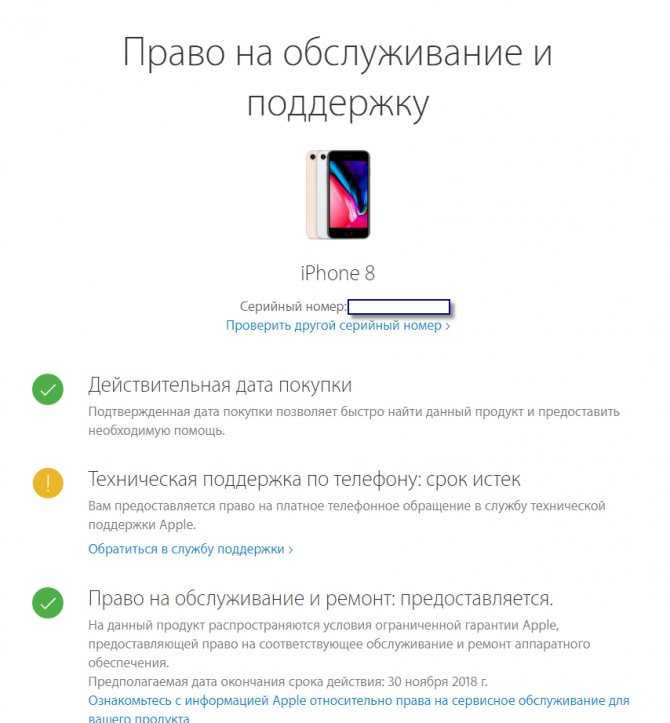Содержание
Как проверить серийный номер Apple
Последнее обновление: 26 сентября 2022 г., автор: Айшвар | Факт проверен
Партнерское раскрытие: Полная прозрачность — некоторые ссылки на нашем веб-сайте являются партнерскими ссылками, и если вы используете их для совершения покупки, мы будем получать комиссию без дополнительных затрат для вас (вообще никакой!).
Apple — один из самых известных производителей мобильных устройств на планете, известный своей уникальностью и качеством. У любого мобильного телефона, который вы видите, есть аналогичный и уникальный серийный номер.
Таким же образом Apple установила собственные стандарты и присвоила каждому устройству уникальный серийный номер на iPhone соблюдение законов и правил мобильного производства, так что каждый КПК на планете может быть уникальным.
Итак, эта статья предназначена для тех, кто плохо знаком с миром Apple, чтобы узнать что-то более актуальное об их устройстве, чтобы в неподходящий момент серийный номер мог помочь вам отслеживать и контролировать свой мобильный телефон.
К концу статьи вы узнали бы о как проверить серийный номер Apple.
Прежде чем продолжить, дайте нам знать значение серийного номера. Эта информация будет полезна для начинающих пользователей телефона.
Информация о серийном номере Apple
Производитель или, как мы говорим, производитель телефона присваивает каждому устройству ограниченный серийный номер, в котором он программирует все данные о продукте: дату производства, название модели и номер, страну-производителя. Уникальность серийного номера сохраняется для каждое устройство от любого производителя по всему миру.
Одно из различий между другими телефонами и продуктами Apple заключается в том, что в регистрационных номерах Apple и серийных номерах оборудования Apple может быть цифра «0» (ноль), но ни при каких обстоятельствах буква «O».
На все продукты Apple предоставляется годовая гарантия, несмотря на технические дефекты и аппаратные катастрофы. При желании вы также можете продлить эту гарантию на несколько лет с помощью AppleCare. Независимо от срока гарантии, вы можете быстро узнать, находится ли ваша продукция Apple на гарантии, по ее серийному номеру.
Независимо от срока гарантии, вы можете быстро узнать, находится ли ваша продукция Apple на гарантии, по ее серийному номеру.
Поиск серийного номера Apple
Всякий раз, когда вы обращаетесь в Apple за поддержкой, вы можете использовать серийный номер или номер IMEI / MEID, чтобы распознать ваше устройство iOS в это время. Серийные номера устройств можно найти в нескольких местах:
- На самом инструменте
- Через iTunes
- Распечатано на устройстве
- Упаковка устройства
Важность Проверка серийного номера iPhone
Если вы хотите отправить свой iPhone в Apple для обслуживания или выставить его на продажу, или просто задокументировать его для регистрации или страховки, вам, возможно, понадобится найти серийный номер вашего iPhone в определенный момент. Теперь выполните следующие действия для проверки гарантии на продукты iPhone.
Поиск серийного номера iPhone довольно просто. Просто зайдите в «Настройки», вы найдете «Общие», просто нажмите на него, и вы найдете «О программе», нажмите на него, вы сможете увидеть серийный номер вашего iPhone.
Просто зайдите в «Настройки», вы найдете «Общие», просто нажмите на него, и вы найдете «О программе», нажмите на него, вы сможете увидеть серийный номер вашего iPhone.
Как узнать серийный номер на iPad и iPod touch
Это задняя сторона iPod touch, iPad Pro или iPad, где вы можете найти серийный номер конкретного устройства.
Как найти серийный номер в iTunes
Шаг 1. Подключите устройство iOS к компьютеру.
Шаг 2 — Откройте iTunes
Шаг 3. Найдите свое устройство и коснитесь вкладки «Сводка», чтобы просмотреть всю информацию.
Шаг 4 — Для iPhone; щелкните Номер телефона, чтобы найти ICCID и IMEI / MEID. В случае с iPad вы можете нажать «Серийный номер», чтобы получить IMEI / MEID, ICCID и CDN.
Как узнать серийный номер, если устройство вам недоступно:
Если у вас нет устройства с собой, но все еще есть его оригинальная упаковка, вы можете проанализировать штрих-код, чтобы узнать серийный номер и IMEI / MEID.
Вы также можете найти его через iTunes, если у вас нет с собой устройства.
- На вашем Mac перейдите в iTunes> Настройки. На стандартном компьютере выберите «Правка»> «Настройки».
- Нажмите на вкладку «Устройства».
- Наведите указатель мыши на остановку вашего устройства iOS, чтобы увидеть серийный номер.
Вырезанный серийный номер на самом устройстве:
В новых iPhone 3G, iPhone 4, iPhone 3GS и iPhone 4S серийный номер вашего устройства вырезан на лотке для SIM-карты. Воспользуйтесь инструментом для извлечения из лотка SIM-карты или отогнутой канцелярской скрепкой; осторожно извлеките лоток для SIM-карты iPhone со стороны инструмента. Вы найдете серийный номер, выгравированный на дне лотка.
Серийный номер на упаковке:
Если ваше устройство сломано или не работает должным образом, или вы хотите узнать серийный номер, не открывая коробку, вы можете найти серийный номер, напечатанный на самой оригинальной упаковке.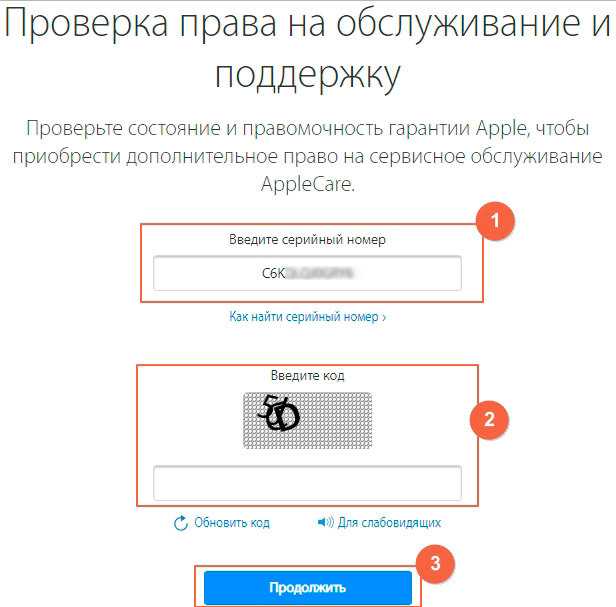 На коробке всех устройств iOS есть этикетка, которая предназначена именно для самого прибора. Другая полезная информация и серийный номер зарегистрированы на этой этикетке.
На коробке всех устройств iOS есть этикетка, которая предназначена именно для самого прибора. Другая полезная информация и серийный номер зарегистрированы на этой этикетке.
Поиск серийного номера на устройствах серии Mac от Apple:
Также довольно просто найти серийный номер для серии Mac. В Серийный номер MacBook Pro серийный номер можно найти на задней панели устройства или внутри аккумуляторного отсека.
Точно так же все устройства серии Mac имеют серийные номера либо на задней панели, либо внутри аккумуляторного отсека. Если вы не найдете его там, просто перейдите в опцию настроек и отметьте там, вы обязательно сможете узнать. Apple всегда производит удобные для пользователя устройства; поэтому у вас не возникнет проблем с поиском чего-то столь же простого, как серийный номер. Надеюсь, теперь вы знаете, как выполнять проверка серийного номера яблока.
Apple предоставляет пользователям своих продуктов отличную поддержку.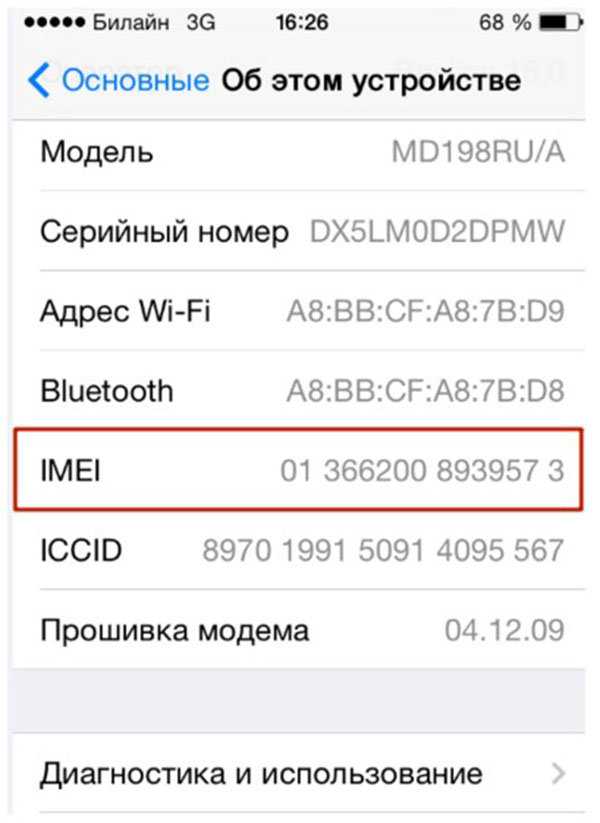 Обычно продукт Apple устаревает после пяти лет использования, и это потому, что инновационные технологии Apple постоянно меняются.
Обычно продукт Apple устаревает после пяти лет использования, и это потому, что инновационные технологии Apple постоянно меняются.
Быстрые изменения в технологиях и введение новых функций в продукты Apple делают каждый новый продукт непобедимым. Но это не значит, что продукты, производимые Apple, не сталкиваются с какими-либо проблемами.
Много раз случалось, что Apple требовала замены своих продуктов, таких как флэш-накопители Mac Book Air, адаптеры питания и целые устройства iPod. В это время Apple информирует пользователей по электронной почте или объявляет серийные номера. Компания Apple заменяет продукты с указанными серийными номерами.
Надеюсь, теперь вы знаете, как проверить серийный номер Apple. Если у вас есть какие-нибудь вопросы. оставляйте их в комментариях ниже и, как всегда, не забывайте делиться нашими статьями в своих социальных сетях.
Айшвар
Айшвар Баббер — страстный блогер и специалист по цифровому маркетингу. Он любит говорить и вести блог о новейших технологиях и гаджетах, что мотивирует его работать ГизмоБейс. В настоящее время он практикует свои знания в области цифрового маркетинга, SEO и SMO в качестве штатного маркетолога в различных проектах. Он является активным инвестором в НовыйSmartWave и ImageStation.
В настоящее время он практикует свои знания в области цифрового маркетинга, SEO и SMO в качестве штатного маркетолога в различных проектах. Он является активным инвестором в НовыйSmartWave и ImageStation.
[Инструкция] Как узнать серийный номер iPhone/iPad/iPod? – Сервисный Центр iXpert в Харькове || Новости в мире Apple, iPhone, iPad, Macbook сервис, ремонт
Get a discount on repairs
- Name(necessarily)
- Contact phone number(necessarily)
- What device do you have?iPhone iPad Macbook iMac Apple Watch
- Choose the type of repairGlass replacement (-7%)Display replacement (-5%)Battery replacement (-10%)Rear glass replacement (-7%)
- Choose a day to repairMondayTuesdayWednesdayThursdayFridaySaturday(necessarily)
- Сколько будет (11 + 22)?
Отримати знижку на ремонт
- Ім’я(обов’язково)
- Контактний номер телефону(обов’язково)
- Який у Вас пристрій?iPhone iPad Macbook iMac Apple Watch
- Виберіть вид ремонтуЗаміна скла (-7%)Заміна дисплея (-5%)Заміна акумулятора (-10%)Заміна заднього скла (-7%)
- Виберіть день для ремонтуПонеділокВівторокСередаЧетверП’ятницяСубота(обов’язково)
- Сколько будет (11 + 22)?
Получить скидку на ремонт
- Имя(обязательно)
- Контактный номер телефона(обязательно)
- Какое у Вас устройство?iPhone iPad Macbook iMac Apple Watch
- Выберите вид ремонтаЗамена стекла (-7%)Замена дисплея (-5%)Замена аккумулятора (-10%)Замена заднего стекла (-7%)
- Выберите день для ремонтаПонедельникВторникСредаЧетвергПятницаСуббота(обязательно)
- Сколько будет (11 + 22)?
Получить скидку
- Имя(обязательно)
- Контактный номер телефона(обязательно)
- Какие у Вас Apple Watch?Apple Watch 1Apple Watch 2Apple Watch 3Apple Watch 4Apple Watch 5(обязательно)
- Выберите день для ремонтаПонедельникВторникСредаЧетвергПятницаСуббота(обязательно)
- Сколько будет (11 + 22)?
Получить скидку
- Имя(обязательно)
- Контактный номер телефона(обязательно)
- Какие у Вас Apple Watch?Apple Watch 1Apple Watch 2Apple Watch 3Apple Watch 4Apple Watch 5(обязательно)
- Выберите день для ремонтаПонедельникВторникСредаЧетвергПятницаСуббота(обязательно)
- Сколько будет (11 + 22)?
Получить скидку
- Имя(обязательно)
- Контактный номер телефона(обязательно)
- Какой у Вас iPad?iPad 2iPad 3iPad 4iPad miniiPad mini 2iPad mini 3iPad mini 4iPad AiriPad Air 2iPad 2017iPad 2018iPad Pro 9.
 7iPad Pro 10.5iPad Pro 12.9 2015iPad Pro 12.9 2017iPad 10.2(обязательно)
7iPad Pro 10.5iPad Pro 12.9 2015iPad Pro 12.9 2017iPad 10.2(обязательно) - Выберите день для ремонтаПонедельникВторникСредаЧетвергПятницаСуббота(обязательно)
- Сколько будет (11 + 22)?
Получить скидку
- Имя(обязательно)
- Контактный номер телефона(обязательно)
- Какой у Вас iPhone?iPhone 8iPhone 8+iPhone XiPhone XriPhone XsiPhone Xs MaxiPhone 11iPhone 11 ProiPhone 11 Pro Max(обязательно)
- Выберите день для ремонтаПонедельникВторникСредаЧетвергПятницаСуббота(обязательно)
- Сколько будет (11 + 22)?
Получить скидку
- Имя(обязательно)
- Контактный номер телефона(обязательно)
- Какой у Вас iPhone?iPhone SEiPhone 6iPhone 6+iPhone 6siPhone 6s+iPhone 7iPhone 7+iPhone 8iPhone 8+iPhone XiPhone XriPhone XsiPhone Xs MaxiPhone 11iPhone 11 ProiPhone 11 Pro Max(обязательно)
- Выберите день для ремонтаПонедельникВторникСредаЧетвергПятницаСуббота(обязательно)
- Сколько будет (11 + 22)?
Получить скидку
- Имя(обязательно)
- Контактный номер телефона(обязательно)
- Какой у Вас iPhone?iPhone 5/5s/5ciPhone 6iPhone 6+iPhone 6siPhone 6s+iPhone 7iPhone 7+iPhone 8iPhone 8+iPhone XiPhone XriPhone XsiPhone Xs MaxiPhone 11iPhone 11 ProiPhone 11 Pro Max(обязательно)
- Выберите день для ремонтаПонедельникВторникСредаЧетвергПятницаСуббота(обязательно)
- Сколько будет (11 + 22)?
Заполните форму
- Имя(обязательно)
- Контактный номер телефона(обязательно)
- Какой у Вас iPhone?iPhone 5/5s/5ciPhone 6iPhone 6+iPhone 6siPhone 6s+iPhone 7iPhone 7+iPhone 8iPhone 8+iPhone XiPhone XriPhone XsiPhone Xs MaxiPhone 11iPhone 11 ProiPhone 11 Pro Max(обязательно)
- Выберите день для ремонтаПонедельникВторникСредаЧетвергПятницаСуббота(обязательно)
- Сколько будет (11 + 22)?
Чтобы получить компенсацию на такси до 200 грн, необходимо осуществить ремонт в нашем Сервисном Центре от 1000 грн.
Пн-Сб: 10:00 – 19:00
Вс: выходной день
Просмотреть увеличенную карту
(093) 01-000-86
(096) 01-000-86
Хотите купить подержанный iPhone? Вот как проверить, был ли он украден
Как
Опубликовано
6 апреля 2021 г.
Кирк МакЭлхерн
iOS и iPadOS имеют функцию, называемую блокировкой активации, которая предназначена для защиты ваших устройств в случае потери или кражи. Вместе с приложением «Локатор» блокировка активации позволяет предотвратить использование вашего устройства кем-либо еще.
Когда вы включаете функцию «Локатор» на своем устройстве, информация об устройстве, связанная с вашим Apple ID, сохраняется на серверах Apple. Никто не сможет получить доступ к вашему устройству без пароля вашего устройства или пароля Apple ID. Если вы используете приложение «Локатор», чтобы пометить свое устройство как потерянное, экран заблокируется, и никто не сможет получить доступ к устройству без пароля. Кроме того, вы можете использовать функцию «Локатор» для удаленного стирания данных с вашего устройства, чтобы обеспечить защиту всех ваших данных.
Кроме того, вы можете использовать функцию «Локатор» для удаленного стирания данных с вашего устройства, чтобы обеспечить защиту всех ваших данных.
Это отличный способ защитить ваши устройства, но что, если вы думаете о покупке подержанного или подержанного iPhone или iPad и хотите проверить, не был ли он заблокирован для другого пользователя до того, как вы передадите наличные? Раньше у Apple был веб-сайт, на котором можно было проверить, включена ли блокировка активации на устройстве, но они удалили его. Apple предлагает инструкции по отключению блокировки активации, но если вы покупаете подержанное устройство, они вам не помогут, поскольку требуют, чтобы первоначальный владелец отключил эту функцию.
Как проверить, включена ли блокировка активации
Хотя Apple больше не предоставляет способ проверки блокировки активации, существует ряд сторонних веб-сайтов, которые могут проверить это за вас. Я попробовал один, imeicheck.com, и он показывает, что блокировка активации моего iPhone включена.
Чтобы проверить блокировку активации, вам потребуется либо серийный номер вашего iPhone, либо его номер IMEI. Вы можете найти эту информацию на своем устройстве в разделе «Настройки»> «Основные»> «О программе», но если вы покупаете подержанное устройство и оно было сброшено до заводских настроек, вы не можете получить доступ к приложению «Настройки». Если это так, есть несколько способов найти эту информацию.
Если вы можете включить телефон и увидеть экран Hello, вы можете коснуться маленького значка i в правом нижнем углу экрана, чтобы увидеть номер IMEI, а также MEID (идентификатор мобильного оборудования) и ICCID (интегральная печатная плата). Идентификационный номер).
Если у вас есть оригинальная упаковка для вашего устройства, вы можете получить доступ к этой информации на этикетке на задней стороне коробки устройства. В зависимости от вашего устройства у вас будет один или несколько номеров. На всех устройствах Apple на этих наклейках указан серийный номер.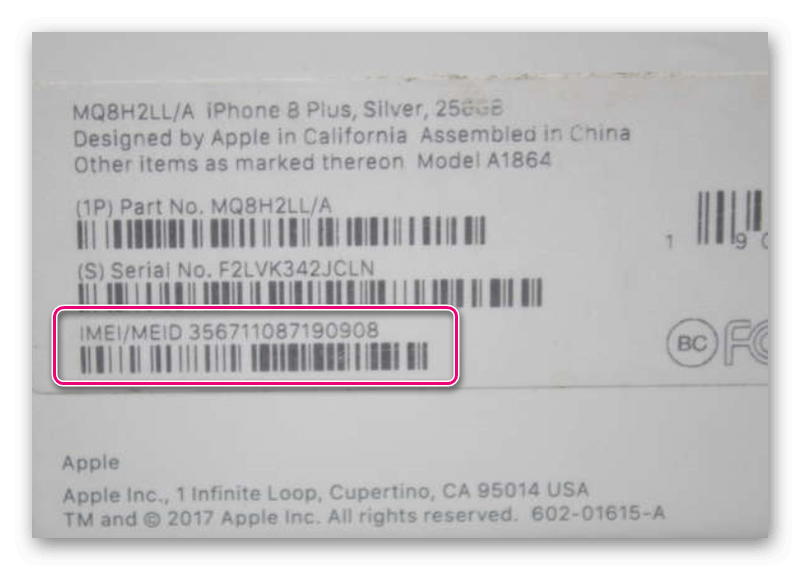 Если у вас есть iPhone или сотовый iPad, вы увидите больше. Все iPhone будут отображать IMEI (международный идентификатор мобильного оборудования), а последние iPhone и iPad с сотовой связью также будут отображать EID (встроенный документ, удостоверяющий личность, который идентифицирует eSIM в вашем устройстве, если он у вас есть) и IMEI2 (международный идентификатор мобильного оборудования). Идентификатор для eSIM).
Если у вас есть iPhone или сотовый iPad, вы увидите больше. Все iPhone будут отображать IMEI (международный идентификатор мобильного оборудования), а последние iPhone и iPad с сотовой связью также будут отображать EID (встроенный документ, удостоверяющий личность, который идентифицирует eSIM в вашем устройстве, если он у вас есть) и IMEI2 (международный идентификатор мобильного оборудования). Идентификатор для eSIM).
Если у вас нет оригинальной упаковки, то есть другие способы узнать серийный номер или IMEI. У Apple есть документ поддержки, в котором объясняется, где находится эта информация на разных устройствах. На iPhone вы можете найти IMEI на лотке для SIM-карты.
На iPad и iPod touch серийный номер указан на задней панели устройства, ближе к нижней части. Вам понадобится увеличительное стекло, чтобы прочитать его. Если у вас сотовый iPad, IMEI также будет на задней панели.
Если ничего не помогает, вы можете обратиться в службу поддержки Apple и запросить блокировку активации. Вам потребуется предоставить подтверждение права собственности, например, счет-фактуру с серийным номером устройства. Если Apple сняла блокировку активации на устройстве, все его содержимое стирается.
Вам потребуется предоставить подтверждение права собственности, например, счет-фактуру с серийным номером устройства. Если Apple сняла блокировку активации на устройстве, все его содержимое стирается.
Если вы представляете компанию или организацию, управляющую устройствами Apple, ознакомьтесь с этим документом службы поддержки Apple, чтобы узнать больше об управлении блокировкой активации.
Что делать, если вы продаете iPhone или iPad
Если вы продаете iPhone или iPad, вам необходимо отключить функцию «Локатор» на устройстве; это отключает блокировку активации. Самый простой способ сделать это — перейти в «Настройки», затем коснуться своего имени вверху. Прокрутите вниз и нажмите «Выйти». Затем введите свой пароль Apple ID и нажмите «Выключить». Затем вам следует перейти в «Настройки»> «Основные»> «Сброс» и нажать «Удалить все содержимое и настройки». Это полностью стирает устройство и настраивает его с видимым первым экраном приветствия, поэтому новый пользователь может начать процесс установки.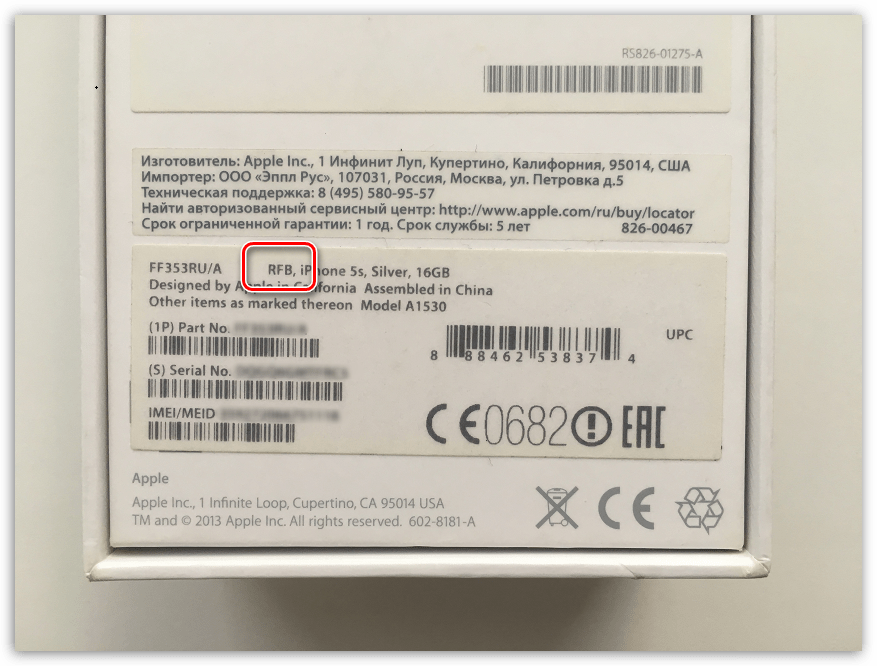
Однако, если вы отдали устройство кому-то и забыли отключить блокировку активации и стереть данные с устройства, вы можете перейти на сайт appleid.apple.com. Найдите свое устройство, нажмите на него, затем нажмите «Удалить из учетной записи».
Может показаться, что это много работы, но это защищает ваше устройство и ваши данные.
Как я могу узнать больше?
Каждую неделю в подкасте Intego Mac Podcast эксперты Intego по безопасности для Mac обсуждают последние новости Apple, рассказы о безопасности и конфиденциальности и дают практические советы по максимально эффективному использованию устройств Apple. Обязательно следите за подкастом , чтобы не пропустить ни одной серии.
Мы обсуждали, как проверить, разблокирован ли ваш телефон, и многое другое в эпизоде 182 подкаста Intego Mac.
Вы также можете подписаться на нашу рассылку по электронной почте и следить за последними новостями безопасности и конфиденциальности Apple в блоге о безопасности Mac .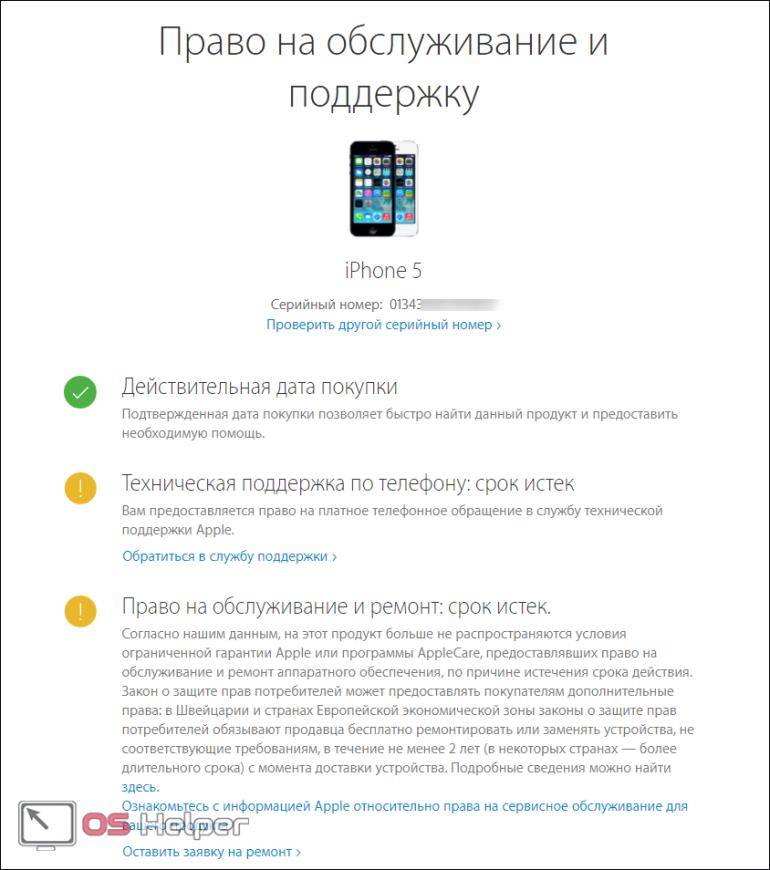 И не забудьте подписаться на Intego в своих любимых социальных сетях: Facebook, Instagram, Twitter и YouTube.
И не забудьте подписаться на Intego в своих любимых социальных сетях: Facebook, Instagram, Twitter и YouTube.
О Кирке МакЭлхерне
Кирк МакЭлхерн пишет о продуктах Apple и многом другом в своем блоге Kirkville.
Он является соведущим Intego Mac Podcast, а также нескольких других подкастов, а также регулярно пишет статьи в The Mac Security Blog, TidBITS и нескольких других веб-сайтах и публикациях.
Кирк написал более двух десятков книг, в том числе книги Take Control о мультимедийных приложениях Apple, Scrivener и LaunchBar.
Следуйте за ним в Твиттере на @mcelhearn.
Просмотреть все сообщения Кирка МакЭлхерна →
Эта запись была опубликована в How To и помечена как Activation Lock, Apple, iPad, iPhone, Stolen. Добавьте постоянную ссылку в закладки.
Как проверить, не украден ли iPad (3 метода)
Вы относитесь к многочисленным любителям устройств iPad, которые предпочитают покупать подержанную модель по более выгодной цене, чем покупать новую? Несмотря на то, что это решение сэкономит вам немного денег, оно может быть рискованным. Прежде чем принять решение о покупке подержанного iPad, следует проявить некоторую осторожность. Это связано с тем, что несколько человек пытаются продать украденный iPad неосведомленным покупателям. Так как же проверить, не украли ли iPad?
Прежде чем принять решение о покупке подержанного iPad, следует проявить некоторую осторожность. Это связано с тем, что несколько человек пытаются продать украденный iPad неосведомленным покупателям. Так как же проверить, не украли ли iPad?
Apple серьезно относится к безопасности, гарантируя, что у них не будет доступа к устройству пользователя. Таким образом, Apple не может проверить, является ли iPad украденным устройством, но есть и другие проверенные методы, которые вы можете использовать.
В этой статье мы познакомим вас с различными способами проверки iPad на предмет кражи.
Содержание
- Шаги, чтобы проверить, не украден ли iPad
- Способ № 1: проверка номера IMEI
- Метод №2: проверка блокировки активации
- Метод № 3: проверка документации (квитанция)
- Заключение
Шаги, чтобы проверить, не украден ли iPad
Вот три способа проверить, является ли iPad украденным устройством.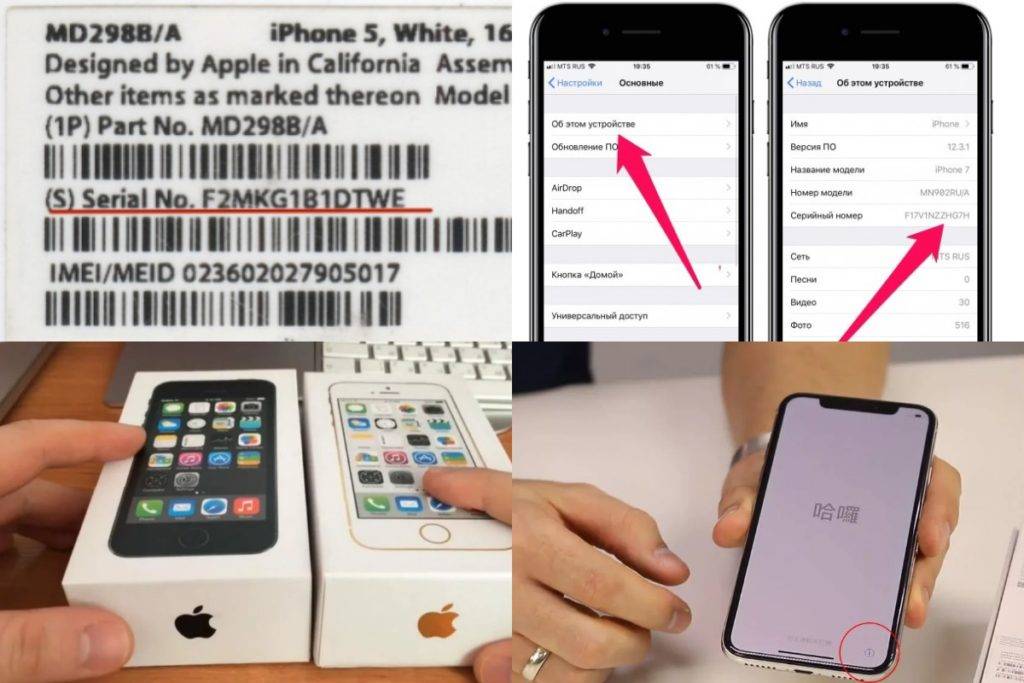
Способ № 1. Проверка номера IMEI
Получение IMEI или серийного номера устройства, особенно при покупке его у частного продавца, является широко используемым методом, чтобы узнать, украден ли iPad.
Вот как узнать, является ли iPad украденным устройством, проверив номер IMEI.
- Перейти к настройкам устройства .
- Нажмите «Общие» > «О программе» на следующей странице, чтобы увидеть серийный номер и номер IMEI. Кроме того, вы можете проверить заднюю часть iPad , чтобы увидеть числа, напечатанные мелким шрифтом.
- Используйте онлайн-сервисы , чтобы проверить после получения номера IMEI, был ли он зарегистрирован как украденный или чистый. Доступные онлайн-сервисы, которые вы можете использовать, включают Stolen Phone Checker , IPRO и swappa .
Способ № 2: проверка блокировки активации
Другой способ узнать, украден ли iPad, — это проверить блокировку активации.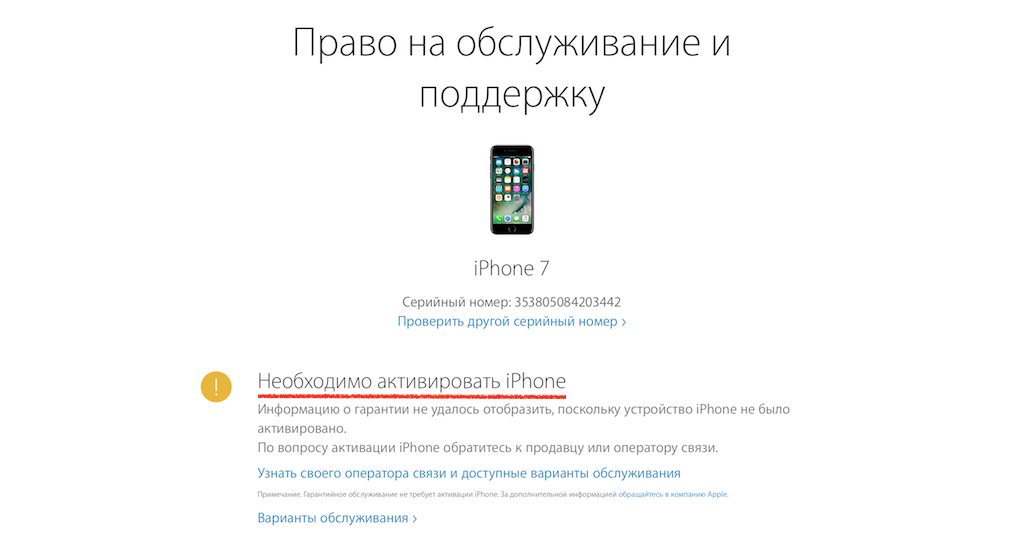 Владелец украденного устройства, вероятно, включил блокировку активации на iPad.
Владелец украденного устройства, вероятно, включил блокировку активации на iPad.
Вот как узнать, является ли iPad украденным устройством, проверив блокировку активации.
- Организуйте физическую встречу с продавцом в безопасном месте.
- Передать iPad продавцу до включить и разблокировать его.
- Откройте приложение Настройки .
- Хит «Общий» .
- Нажмите «Сброс» .
- Нажмите «Удалить все содержимое и настройки» .
- Подождите, пока iPad не отобразит «Настройте iPad» в качестве экрана приветствия.
При этом iPad стирается, Блокировка активации снимается , и устройство готово к использованию.
Метод №3: Проверка документации (квитанция)
Если у iPad нет номера IMEI, потому что это модель с поддержкой Wi-Fi, вы можете запросить документацию на iPad у продавца. С товарным чеком, предлагаемым магазином, когда кто-то купил устройство, вы можете определить, был ли iPad украден или нет.
С товарным чеком, предлагаемым магазином, когда кто-то купил устройство, вы можете определить, был ли iPad украден или нет.
Тем не менее, если устройство было приобретено в интернет-магазине Apple, вам может потребоваться выполнить определенные действия для получения квитанции.
Вот как проверить квитанцию, чтобы узнать, является ли iPad украденным устройством.
- Запустите браузер на своем устройстве и откройте страницу Apple Order .
- Войдите в систему , используя свой Apple ID, или найдите индивидуальный заказ, заполнив поля «Номер заказа » и «Адрес электронной почты ». Вы можете проверить свое электронное письмо с подтверждением, чтобы проверить номер вашего заказа.
- Выберите один из заказанных продуктов, если вы используете свой Apple ID.
- Нажмите ссылку «Просмотреть счет» , когда увидите детали заказа, чтобы открыть страницу получения счета, содержащую сведения о вашем продукте.

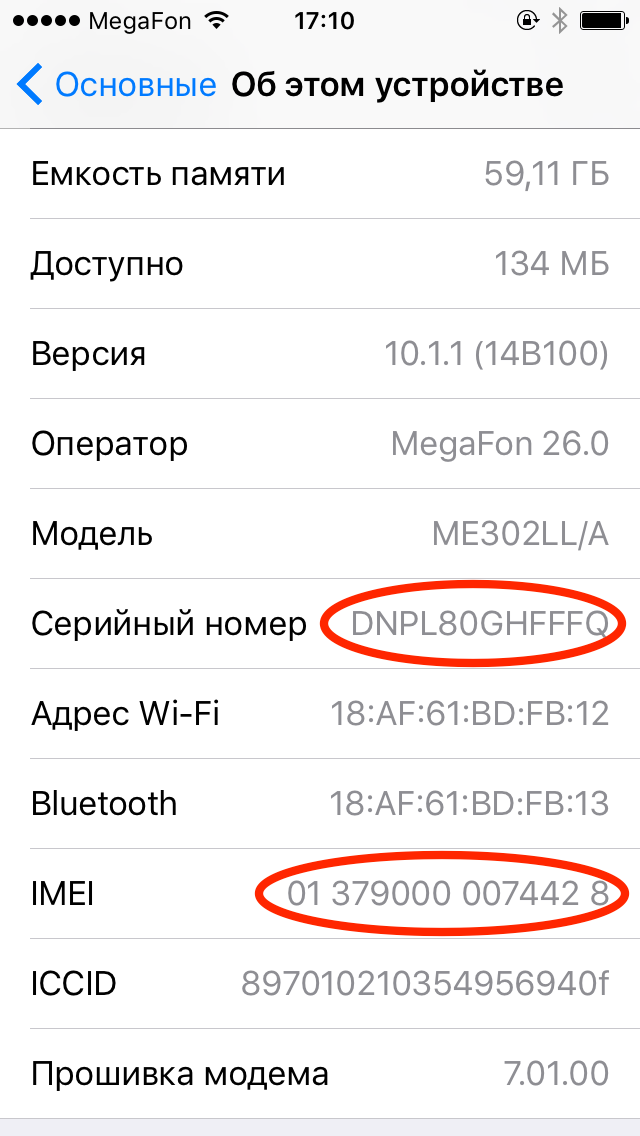 7iPad Pro 10.5iPad Pro 12.9 2015iPad Pro 12.9 2017iPad 10.2(обязательно)
7iPad Pro 10.5iPad Pro 12.9 2015iPad Pro 12.9 2017iPad 10.2(обязательно)